uefi系统安装,图文详解如何设置uefi安装系统
- 2017-11-13 12:01:00 分类:常见问题
无法用UEFI模式安装系统怎么办?其实想要用uefi安装系统,这个是很简单的,接下来我们看看怎么样设置uefi安装吧,希望能帮到你解决到你的问题。
很多小伙伴都想了解关于uefi设置的内容,为了更好的帮助大家了解uefi设置,今天小编将分享一个关于uefi设置,希望能帮助到大家。
uefi系统安装
开机,不断按bios启动键,至于是哪个才是你电脑的热键,可百度相关型号bios启动键
进入bios后可以看到这样的一个界面,不同品牌界面不同,但设置的是一样的,
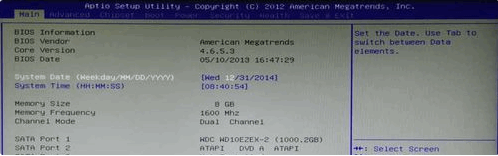
uefi安装系统示例1
接着我们用方向键向右,选到BOOT
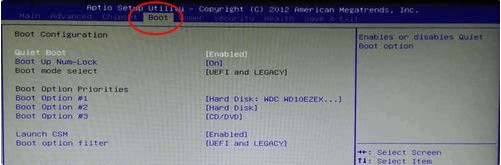
uefi系统安装示例2
接着向下选到boot option fliter 点击enter

uefi系统安装示例3
选择UEFI only,点击enter确定

uefi设置示例4
再向右点击save&exit,选择save changes and exit按下enter
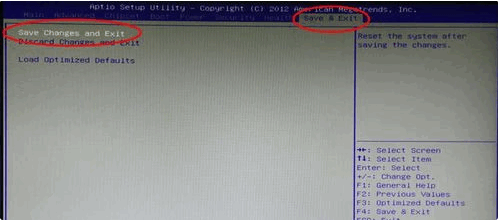
uefi系统安装示例5
选择yes保存即可
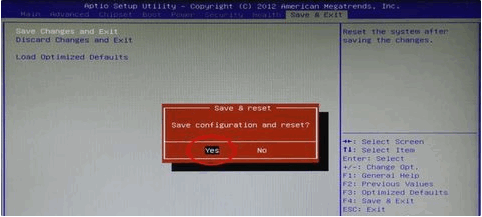
uefi安装系统示例6
接下来你重启插入已经制作好u盘,就开始安装系统了。